Методи виправлення помилки управління пам'яттю в Windows

- 4981
- 838
- Ira Moore
Більшість користувачів Windows стикаються з синім екраном смерті, а іноді навіть досвідчених користувачів не знають, як реагувати на такий комп'ютер чи поведінку ноутбука. Сьогодні ми поговоримо про певну різноманітність помилок, що спричиняє відмову працювати на ПК. Це помилка "Управління пам'яттю", яка з’являється найчастіше і кодується комбінацією 0x0000001a.

Зауважте, що тип синього екрану може змінюватись залежно від версії операційної системи, але вміст з точки зору інформування користувача про помилку однаковий, що дозволяє класифікувати несправність з досить валовою помилкою і почати уточнити і виправити це.
Що означає помилка управління пам'яттю у Windows 10
Ця фраза перекладається як "управління пам'яттю", тобто можна припустити, що в підсистемі пам'яті комп'ютера в апаратному, програмному або оперативному рівнях сталася невдача.
Для уточнення діагнозу, можливо, доведеться перевірити всі три зазначені рівні.
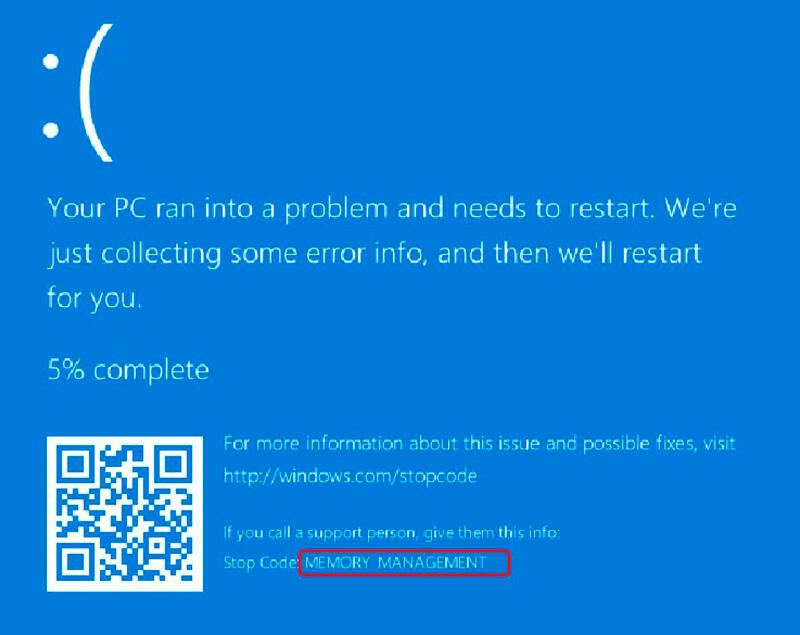
Якщо трапляється будь -який BSOD, смітник пам'яті утворюється під час відмови, після чого комп'ютер перевантажений, якщо налаштування не встановлюються на перезавантаження в таких випадках. Якщо це випадкова проблема, користувач може не встигнути прочитати напис. Невдача, що не відповідає випадковістю, може призвести до циклічних перезавантажень. Щоб уникнути такого сценарію, експерти рекомендують встановити можливість заборони перезавантаження.
Зауважте, що існує багато причин появи синього екрану смерті з таким написом, тому існує також велика кількість способів знайти несправність та її усунення. Зазвичай під час обміну даними між програмою, запущеною користувачем, виникає збій, та ядро ОС, найчастіше на рівні драйверів.
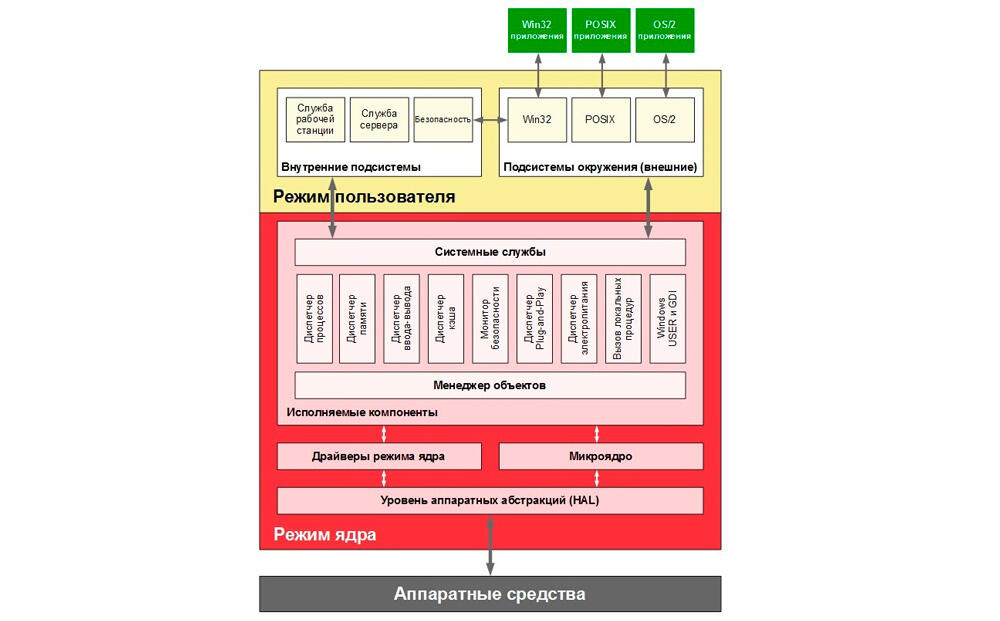
Наприклад, уточнення помилки в Windows 10 у формі напис "Інтернет -пам'ятковий Інтернет" говорить про те, що проблема виникла у відео -підсистемі комп'ютера, і для вирішення його потрібно спробувати перевстановити драйвер відеокарти, У рідкісних випадках заміни потрібен драйвер монітора. Зазвичай це відбувається при зміні картки або моніторингу.
Причини коду помилки управління пам'яттю
Core Windows може суперечити пристроям та/або програмам користувачів з наступних причин:
- завдяки пошкодженню драйвера або при встановленні нової версії, що містить критичні помилки, що виявляється в певних ситуаціях;
- Пошкодження можуть з’явитися в самій оперативній пам’яті (наприклад, ослаблення контактів штанги з гніздом);
- Фрагментально може бути пошкоджено дисками або важливими системними файлами;
- Налаштування BIOS або операційна система з точки зору живлення "пролетіли".
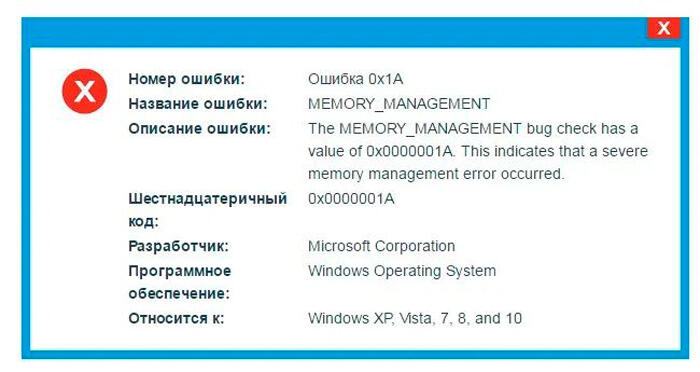
І це далеко не повний перелік причин BSOD.
Методи усунення помилок
Існує кілька популярних рішень для вирішення проблеми без наявності навичок у цій галузі. Розглянемо їх у невеликому огляді.
Скасування останніх змін
Це найпростіший і дуже ефективний спосіб позбутися проблем, які виникли не на апаратному рівні. Можливо, відмова сталася після того, як ви встановили новий пристрій з драйвером або встановили улюблену програму.
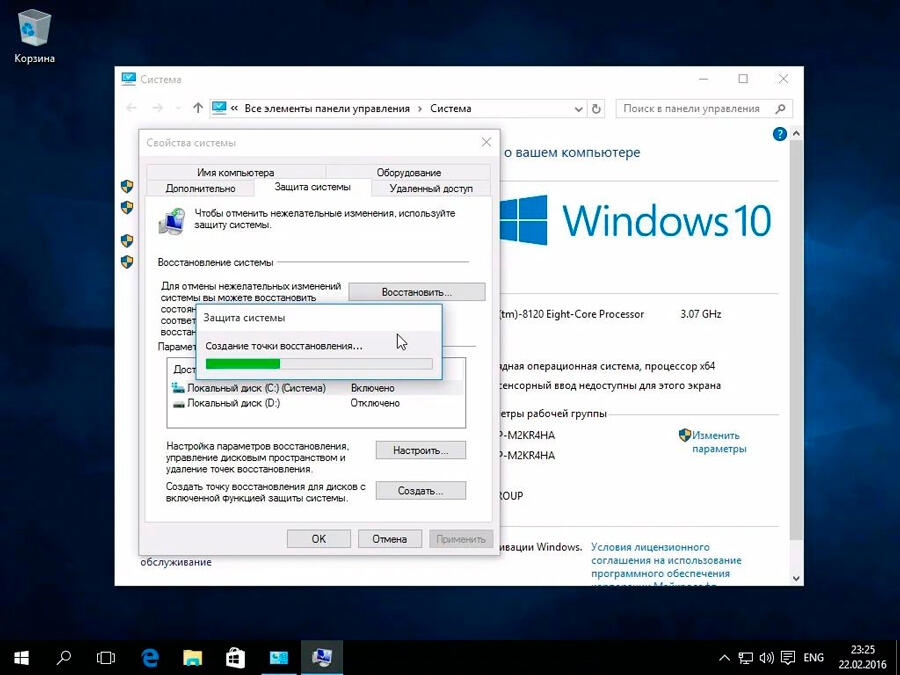
"Правильне" видалення таких програм (через панель управління) цілком може усунути проблему. Якщо після цього комп'ютер працює стабільно, шукайте альтернативні версії віддаленого програмного забезпечення, якщо це критично важливо для вас.
Видалення водіїв
Друге джерело екрана смерті в Windows 10, як ми вже зазначили, - це інший тип драйвера пристрою. Зазвичай, якщо ви встановлюєте нове обладнання або змінюєте стару (наприклад, зламану мережеву карту або морально застарілий графічний відео -адаптер), драйвер для нового пристрою встановлюється автоматично, або самим користувачем. Знайдено водій може бути не повністю сумісним із встановленим обладнанням, і в цьому випадку на рівні ядра вікон виникають конфлікти, які врешті -решт розливаються з колапсом системи.
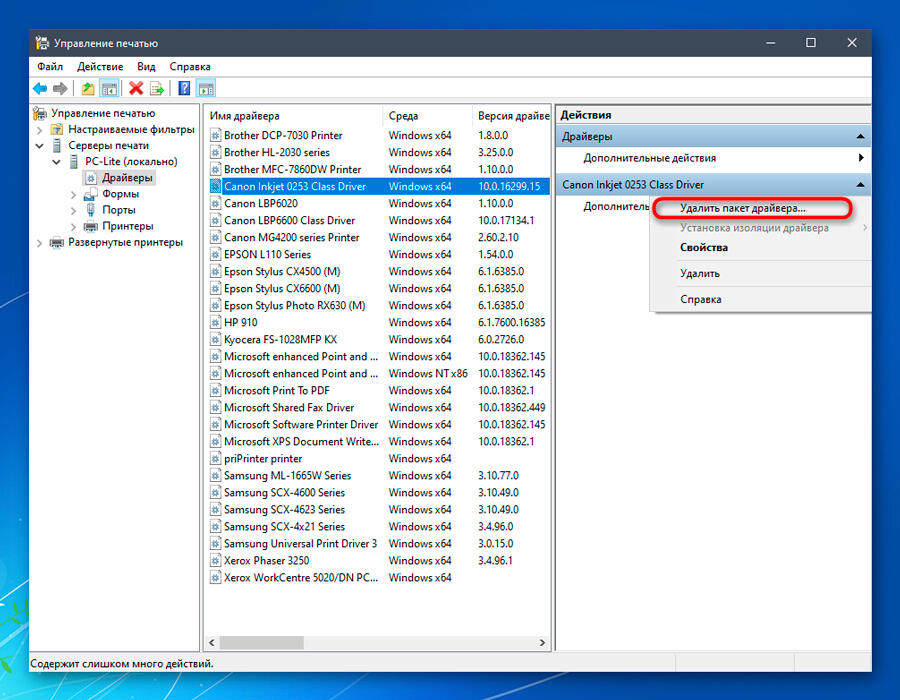
Трапляється, що встановлення нового пристрою не призвело до зміни драйвера, і це також є дуже ймовірною причиною відмови через несумісність драйвера.
Що робити в таких випадках, зрозуміло: вам просто потрібно видалити невідповідний драйвер. Але без нього пристрій не буде працювати, тому вам доведеться почати шукати відповідний. Перевірені робочі драйвери водія часто можна завантажувати на веб -сайтах виробників комп'ютерної техніки або на спеціалізованих форумах, де зберігаються програми управління, у тому числі для довгого виготовленого обладнання.
Драйвер може бути видалений по -різному, одному з найпопулярніших способів - через "Менеджер пристроїв". Він починається з вкладки "start" або через "мій комп'ютер". У списку пристроїв, присутніх у системі, знайдіть проблематичне, введіть курсор на ньому та натисніть правою кнопкою. У вікні, яке з’являється, натисніть елемент "Властивості" та на новому вкладці на написі "Драйвер" ". Кінцевий ефект - натискання кнопки "Видалити".
Повернення заводських налаштувань
Часто проблеми виникають після зміни певних налаштувань у BIOS. Це може бути як варіанти, пов'язані з управлінням пам'яттю, так і спробою розгорнути процесор. Хоча сучасний процесор дозволяє збільшити частоту порівняно зі стандартом, внаслідок прискорення, робота системи стає нестабільною. А потім помилка Windows із синім екраном та написом "Внутрішнє управління пам'яттю" вискакує.
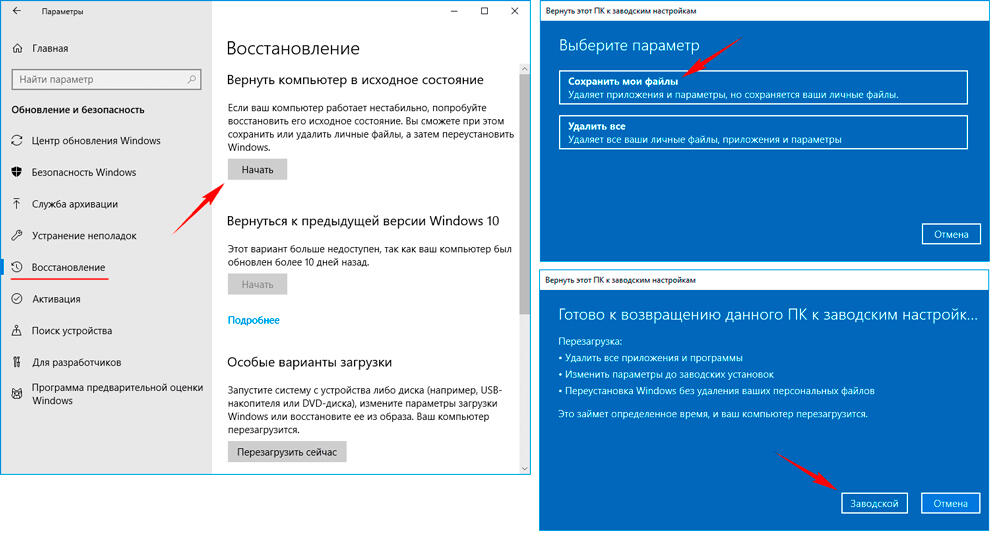
Щоб вирішити проблему, слід повернути налаштування BIOS на фабрику. Практично всі мікро -прам -прам від провідних виробників материнської плати надають таку можливість. Хоча у них інший інтерфейс, заводська установка може бути легко знайдена наявністю слова за замовчуванням.
Нове обладнання
Встановлення нового обладнання (необов'язково внутрішнього) на настільному комп'ютері або ноутбуці також стає загальною причиною синього екрану з перезавантаженням. Часто помилка 0x0000001a виникає при встановленні дошки пам'яті (замість старого або для розширення доступного пулу оперативної пам’яті). Якщо несправності почали з’являтися незабаром після такого оновлення, варто перевірити нову пам'ять на іншому комп'ютері або працювати зі старим. Відсутність проблем в останньому випадку гарантовано вказатиме на несправну смугу, яку доведеться змінити. Якщо збої продовжуються, вам потрібно шукати з іншої причини.
Цей принцип застосовний майже до всієї залози.
Але трапляється також, що обладнання є справним, і причиною краху системи є неправильно встановлене або містить помилки драйвера. Як це виправити, ми вже розглянули.
Рідко, але трапляється, що причина полягає в хорошому, але неправильному робочому обладнанні. Є лише один вихід - зверніться до сервісного центру, де вони можуть провести повний діагноз пристрою.
Перевірка оперативної пам’яті
Якщо ви довго не встановили нове програмне забезпечення, то поява помилки управління пам'яттю в Windows 10, 8, 7 або XP може бути пов'язана з несправністю в роботі оперативної пам’яті. Насправді сама назва помилки опосередковано вказує на це. Це трапляється, якщо одна з дощок почала працювати нестабільною, з невдачами. Існує багато методів діагностики проблеми. По -перше, не зашкодить проводити візуальний огляд, щоб переконатися, що немає видимих дефектів. Якщо нікого немає, спробуйте зняти смужки з слота і протріть контакти з спиртним розчином (не надто концентрованим) або звичайною еластичною смугою для олівців.
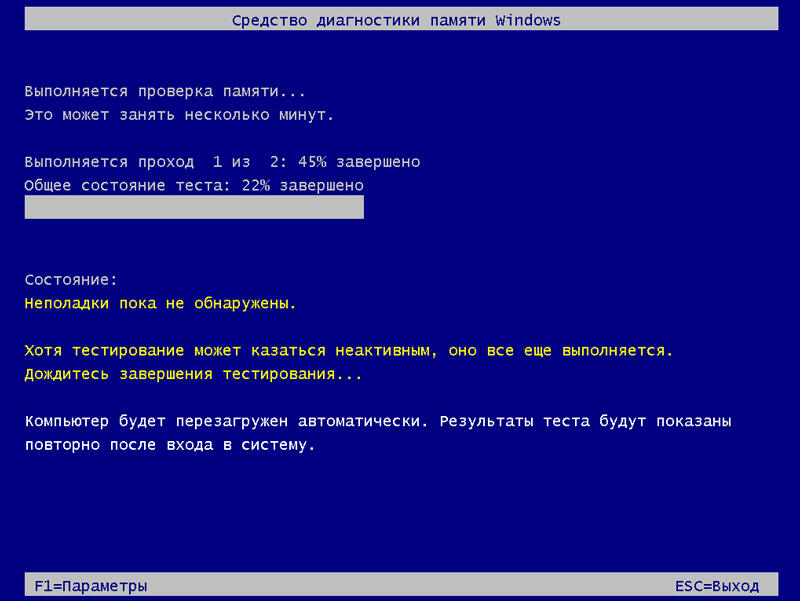
Якщо несправності продовжуватимуться і після цього, наступним кроком є перевірка програмного забезпечення пам'яті на наявність областей відмови. Такі системні утиліти включаються до Windows, але більш точні результати демонструються OT від третій розробників. Однією з найкращих таких програм є Memtest86. Цифри в заголовку вас не турбують - це не рік випуску, а застосовність до певної архітектури, в цьому випадку - x86.
Алгоритм пошуку помилок оперативної пам’яті з системними засобами:
- У той же час натисніть клавіші Win+S;
- У рядку, що з’являється, ми набираємо "діагностику проблем оперативної пам'яті комп'ютера";
- Виберіть перший варіант двох нових;
- Комп'ютер буде перезавантажений, після чого з’явиться напис "Інструмент тестування пам'яті Windows";
- Як тільки перевірка буде завершена, відбудеться повторне переобладнання, після чого будуть виділені результати перевірки.
Відновлення системи
Багато хто пропускає всі вищезазначені кроки, починаючи з цього. Взагалі, відновлення системи дійсно вирішує проблему, якщо його викликано проблемами програмного забезпечення. Слід враховувати, що такий крок не завжди виправданий, оскільки, перекочуючись до попередніх умов, всі згодом встановлені програми зникнуть.
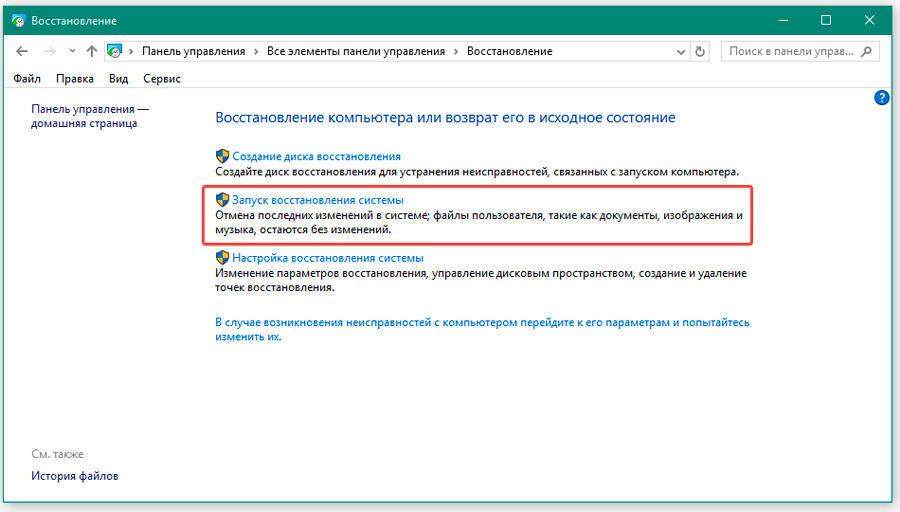
Крім того, цей параметр можна відключити в налаштуваннях (у Windows XP він відключений за замовчуванням).
Щоб запустити функцію після натискання на Win+S, наберіть "Відновлення системи" та виберіть відповідну утиліту у відкритому списку. Далі дотримуйтесь інструкцій.
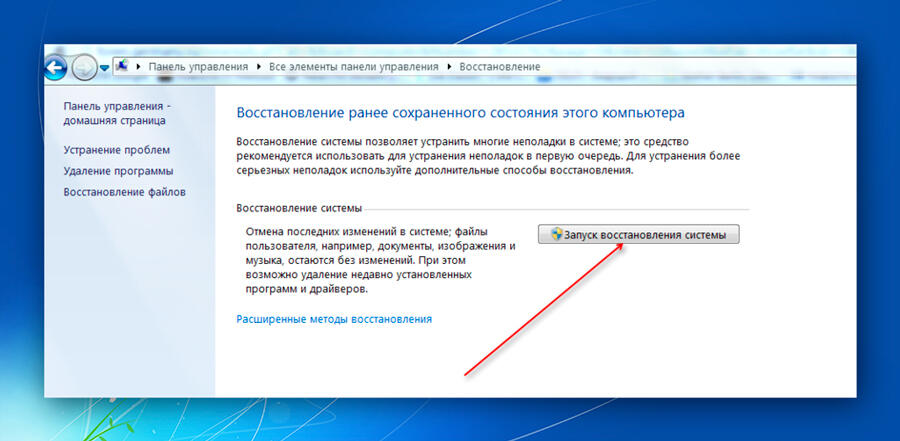
Перевстановити вікна
Найбільш кардинальний спосіб, до якого вони вдаються, якщо нічого з перерахованого не допоміг, і є впевненість, що справа не в залозі. Зазвичай синій екран смерті не з’являється на щойно забезпеченій ОС.
- « Створення завантажувальної програми флеш -накопичувача WinSetupFromusB
- Нюанси налаштування та використання Apple Pay »

